Apple разработала платформу потоковой передачи музыки под названием Apple Music. Кроме того, компания производит такие устройства, как HomePod, которые помогут вам слушать песни с помощью интеллектуального помощника. Но что, если у вас есть Spotify? Как ты играть Spotify музыка на HomePod?
С Spotify является конкурентом Apple Music, вы можете подумать, как играть Spotify музыка на HomePod невозможна. Однако на самом деле это не так. На момент написания этой статьи HomePod mini может воспроизводить треки с Spotify.
В этой статье речь пойдет именно об этом. Мы научим вас играть Spotify музыку на устройствах HomePod. Мы поговорим о различных приложениях, которые вы можете использовать с HomePod. После этого мы дадим подробную информацию о том, как воспроизвести лучшие треки, которые вам нравятся, без премиальной подписки.
Содержание статьи Часть 1. Что такое HomePod? Какие музыкальные приложения работают с HomePod?Часть 2. Как играть Spotify Музыка на HomePod с AirPlay? Часть 3. Лучший метод игры Spotify Музыка на HomePod без PremiumЧасть 4. Вывод
В этой статье о том, как играть Spotify музыку на HomePod, сначала поговорим об указанном устройстве Apple. HomePod теперь имеет форму HomePod mini. HomePod mini - это умный динамик Apple. Это компактный динамик круглой формы разных цветов: синий, оранжевый и желтый.
Он имеет высоту 3.3 дюйма и имеет сферическую форму. Вы можете использовать Siri в нем для выполнения определенных команд. Обычно HomePod mini можно использовать с Apple Music. Он также поддерживает радиостанции с Radio.com, iHeartRadio и TuneIn. С HomePod mini можно использовать некоторые сторонние сервисы, в данном случае Amazon Music и Pandora.
HomePod mini может управлять аксессуарами для умного дома, совместимыми с HomeKit. Таким образом, вы можете получить доступ к своим устройствам из HomeKit, даже если вас нет дома. Таким образом, требуется подключение к Интернету. Вы можете быть счастливы узнать, что устройство также поддерживает Deezer. А поскольку его можно использовать с Siri, вы можете давать ему команду на выполнение определенных действий.
По умолчанию HomePod mini воспроизводит треки из Apple Music. Тем не менее, вы также можете играть Spotify музыку на HomePod и HomePod mini. Мы научим вас, как это сделать, в следующих разделах.
Вот шаги, чтобы играть Spotify музыку на HomePod с помощью устройства iPhone или планшета iPad:
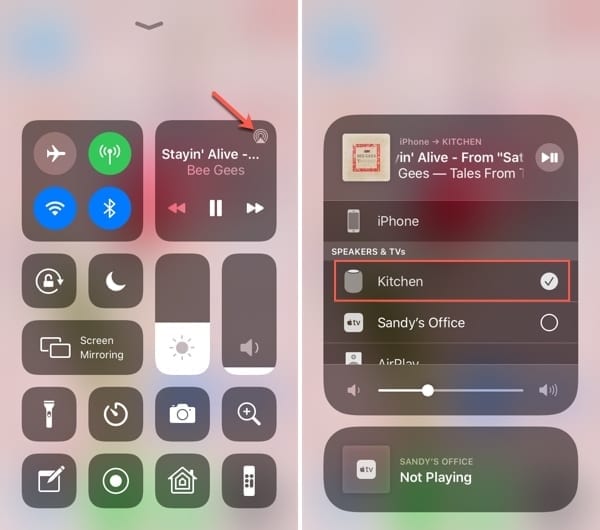
Чтобы играть в Spotify музыку на HomePod или HomePod mini с помощью Apple TV, сначала необходимо загрузить приложение на телевизор. Вот как это сделать:
Теперь вам нужно подключить Apple TV к HomePod:
Лучший способ играть Spotify музыка на HomePod или HomePod mini без оплаты премиум-подписки осуществляется через специальный сторонний загрузчик. Лучшее, что вы можете получить, это TuneSolo Spotify Music Converter.
Этот инструмент позволяет захватывать треки с Spotify. Затем вы можете просто загрузить их в iTunes для воспроизведения. Spotify музыку на HomePod. Таким образом, он может конвертировать треки в MP3, M4A и WAV, среди прочего. Кроме того, инструмент работает очень быстро.

Вот шаги, чтобы играть Spotify музыку на HomePod с помощью TuneSolo Spotify Музыкальный конвертер:


Это руководство дало вам лучший способ играть Spotify музыку на HomePod. Мы говорили об ограничениях Spotify Премиум. Затем мы рассказали вам, как подключить ваш Mac, iPhone или Apple TV к HomePod.
Наконец, мы дали вам совет о TuneSolo Spotify Музыкальный конвертер. Вы можете брать треки с Spotify с этим. Как только это будет сделано, вы можете просто перенести треки в iTunes. Затем вы можете подключить свой компьютер к HomePod, чтобы играть Spotify музыку на HomePod без ограничений!
Главная
Spotify Music Converter
Лучший способ играть Spotify Музыка на HomePod
Комментарии(0)
Ответить
1. Ваше имя
2.Ваша электронная почта
3.Ваш отзыв
Copyright © 2025 TuneSolo Software Inc. Все права защищены.
Оставить комментарий
1. Ваше имя
2.Ваша электронная почта
3.Ваш отзыв
Отправить